
Msmpeng.exe Windows Defender аткаруучу процесстердин бири - стандарттык антивирус (бул процессти Antimalware Service Executable деп да атоого болот). Бул процесс көбүнчө компьютердин катуу дискин жүктөйт, азыраак процессор же экөө тең компоненттер. Windows 8, 8.1 жана 10'догу иштөө көрсөткүчтөрүнө эң чоң таасир тийгизди.
Негизги маалыматтар
анткени Бул процессте тутумду вирустарды сканерлөө милдети жүктөлгөндүктөн, аны өчүрүп койсо болот, бирок Microsoft буга жол бербейт.
Эгерде сиз процесстин кайрадан башталуусун каалабасаңыз, анда Windows Defender программасын толугу менен өчүрүп койсоңуз болот, бирок сизге антивирус программасын орнотуу сунушталат. Windows 10до, үчүнчү жактын антивирус пакетин орноткондон кийин, бул процесс автоматтык түрдө өчүрүлөт.
Келечекте процесс тутумду жүктөбөйт, бирок өчүрүлбөшү керек, же автоматтык тейлөө графигин башка убакытка өзгөртүңүз (демейки күнү эртең мененки саат 2-3), же ушул убакта Windows текшерип көрүңүз (жөн гана күйгүзүңүз) түнкүсүн компьютер).
Эч кандай учурда, сиз үчүнчү жактын программаларын колдонуп, бул жараянды өчүрбөшүңүз керек Алар көбүнчө вирустук болуп чыгат жана системаны олуттуу түрдө бузушу мүмкүн.
1-ыкма: "Task Scheduler Library" аркылуу өчүрүү
Бул ыкма боюнча этап-нускамалар төмөнкүлөр (Windows 8, 8.1де колдонулат):
- Барыңыз "Башкаруу панели". Бул үчүн, сөлөкөттү оң баскыч менен чыкылдатыңыз "Старт" ачылуучу менюдан тандаңыз "Башкаруу панели".
- Ыңгайлуулук үчүн, көрүү режимине өтүү сунушталат Чоң Icons же "Категория". Нерсени табуу "Башкаруу".
- табуу Task Scheduler жана аны иштетүү. Бул терезеде сиз кызматтын скриптерин токтотушуңуз керек Antimalware кызматы аткарылган. Эгер бул ыкма сиз үчүн иштебей жатса, анда сиз резервдик опцияны колдонууга туура келет.
- The Task Scheduler төмөнкү жолду ээрчиңиз:
Task Scheduler Library - Microsoft - Windows - Windows Defender - Андан кийин, ушул процесстин башталышы жана жүрүм-туруму үчүн жооптуу бардык файлдардын тизмесин көрө турган атайын терезе пайда болот. Барыңыз "Байкал" файлдардын кайсынысы болбосун.
- Андан кийин өтмөккө өтүңүз "Кызмат" деп аталышы мүмкүн "Жоболор жана шарттар") жана бардык мүмкүн болгон нерселерди алып салыңыз.
- 5 жана 6-кадамдарды башка файлдар менен кайталаңыз Windows коргоочу.




2-ыкма: Запастык бөлмө
Бул ыкма биринчисине караганда бир аз жөнөкөй, бирок анча ишенимдүү эмес (мисалы, кыйроо келип, msmpeng.exe процесси кайрадан стандарттык режимде иштейт):
- Сценарийге өтүңүз Antimalware кызматы аткарылган жардамы менен Task Scheduler. Муну мурунку ыкманын көрсөтмөлөрүнүн 1 жана 2-пункттары боюнча жасаса болот.
- Эми ушул жолду караңыз:
Утилитар - Тапшырма Жадыбалчысы - Жадыбалоочу Китепкана - Microsoft - Microsoft Antimalware. - Ачылган терезеде тапшырманы табыңыз "Microsoft Antimalware Расширенный Скан". Аны ачыңыз.
- Жөндөөлөрдү жасоо үчүн атайын терезе ачылат. Андагы жогорку бөлүктөн сиз бөлүмдү таап, ага барышыңыз керек "Заман". Ал жерде, терезенин борбордук бөлүгүндө жайгашкан компоненттердин бириндеги сол чычканды эки жолу чыкылдатыңыз.
- Ачылган орнотуулар терезесинде сиз сценарийдин убактысын белгилей аласыз. Бул жараян сизди кайрадан тынчсыздандырбашы үчүн, "Өркүндөтүлгөн тандоолор" кутучасын белгилеңиз "Четтетүү (негизсиз кечигүү)" жана ачылуучу менюдан мүмкүн болгон максималдуу маанини тандаңыз же каалаганын белгилеңиз.
- Бөлүмдө болсо "Заман" Эгерде бир нече компоненттер бар болсо, анда алардын ар бирин 4 жана 5-пункттардан баштап ушул эле процедураны аткарыңыз.
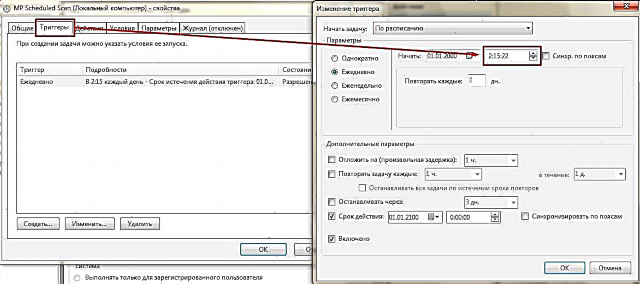
Msmpeng.exe жараянын өчүрүү ар дайым мүмкүн, бирок кандайдыр бир антивирус программасын орнотуп алыңыз (аны бекер колдоно аласыз), себеби өчүрүлгөндөн кийин, компьютер сыртынан вирустардан толугу менен корголбой калат.











